VMware vSphere5.1 实验之安装域环境DC
作者:Kim
2013-04-03
1 前言
1.1 实验目标
本次实验有两个目的:一是完整的实现vSphere5.1的所有功能,二是在vSphere的基础上实现桌面虚拟化View。
实验环境需要有如下角色:
域环境(DC)、数据库(MSSQL2008R2)、ESXi5.1、vCenter Server5.1、vSphere Web Client等相关VMware vSphere和View相关组件角色。
(备注:所有服务器系统都要加入到域环境中)。
本文档为实验总纲第一部分,该角色为域控制器(DC) FQDN:XX.vS***test.com
1.2 Windows域(AD)
本文通过图文详细讲解了域控制器(DC)的安装与配置。
要建立域进行管理,首先需安装域控制器(DC),DC上存储着域中的信息资源,如名称、位置和特性描述等信息。通过在一台服务器上安装活动目录(AD),就会将这台计算机安装成DC。
2 安装环境
系统:Windows Server 2008 x64
资源:CPU:2核 内存:2G 硬盘:50GB
3 活动目录(AD)
3.1 安装域控制器(DC)
3.1.1 点击“开始”->“运行”,输入“dcpromo”并回车,弹出如下窗口:
直接点击“下一步”,一般不需要“使用高级模式”。
3.1.2 点击“下一步”;
3.1.3 因为是新建DC,所以选择“在新林中新建域”;
3.1.4 在目录林根级域FQDN(F)一栏中,输入想建立之网域名称,如确定无误后,按下“下一步”,稍后会进行检查同网段上是否有无网域名称重复;
3.1.5 在“设置林功能级别”页面,如林内网域控制站皆为Windows Server 2008担任,则可将林功能等级提升至Windows Server 2008,但有些应用程序需绑AD,则暂不建议将网域等级升至Windows Server 2008。确定无误后,则按下“下一步”,则会开启“其它域控选项”页面。
3.1.6 选择DNS,点击“下一步”;
3.1.7 在进行DNS服务器角色安装之前,会先行检查该服务器是否已设定固定IP地址。同时,会出现该警示提示(下图),是因为IPv6预设是为启动,而该Lab使用的是IPv4,故该警示可忽略,按下“是,该计算机将使用动态分配的IP地址(不推荐)”---当然,首先固定IP是最好了。
3.1.8 出现此警示讯息则说明如该网域如为子网域时,则必须先升级问为父系网域,然后设定DNS服务器委派的动作,因该Lab为的网域,故可忽略此警示讯息,按下“是”即可;
3.1.9 下图中的配置基本不用更改,前提是都是NTFS格式;
3.1.10 设置还原密码。(windows server2008对密码格式有要求:包含大小写字母和数字,长度大于8位)
3.1.11 .到这里就可以检查一下前面的步骤有无错误,没有就可以直接“下一步”;
3.1.12 正在配置各种设定和服务,大约5~6分钟;
3.1.13 至此,AD域服务已经安装完毕!重启即可.
4 计算机加域
4.1.1 将数据库(MS SQL 2008R2)、vSphere vCenter Server、vSphere Web Client等服务器加入域vS***test.com。
4.1.2 计算机加入域,右击“计算机”->“属性”,出现如下界面,在“计算机名称、域和工作组设置” -> 点击“改变设置”。
4.1.3 选择“更改”,如图:
4.1.4 在出现的界面中输入计算机名和域名。
4.1.5 要求输入域用户名和密码。
4.1.6 成功加入域后,会提示已加入域。
4.1.7 确认后,需要重启生效。
4.1.8 重启生效后,使用域用户账户登录,格式:“域名\域用户“。
至此,VMware vSphere5.1实验第一部分安装AD已完成。
请看下篇《VMware vSphere5.1 实验之SQL_Server_2008_R2_简体中文版安装配置》。
转载于:https://blog.51cto.com/kimjinabc/1180937







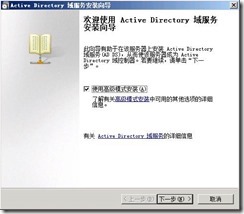
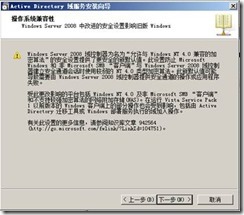


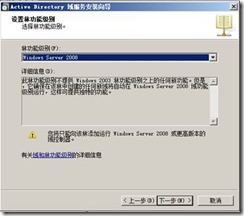

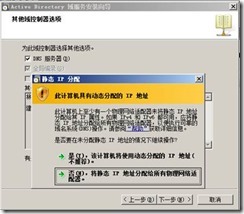





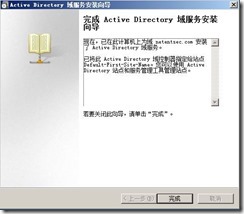
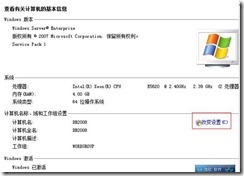
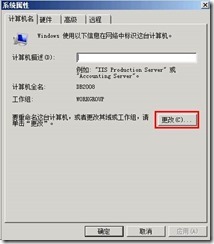
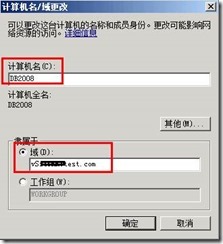
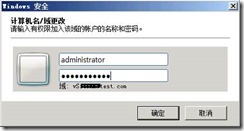
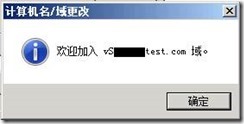

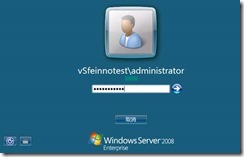
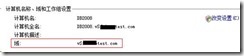














 1万+
1万+











 被折叠的 条评论
为什么被折叠?
被折叠的 条评论
为什么被折叠?








